깃든 리더 4.0 읽기 설정(aA) 기능
1. 글꼴 종류(fontface)
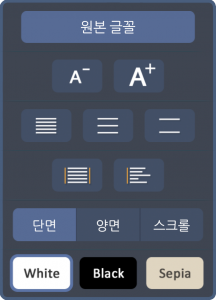 열린 책에만 저장되는 값. 보기 설정 화면에 표시되는 언어는 영어, 한글, 일본어 등이 사용하는 기기의 언어 설정에 따라 표시되지만, 글꼴 종류는 열려 있는 책의 언어 설정에 따라갑니다.
열린 책에만 저장되는 값. 보기 설정 화면에 표시되는 언어는 영어, 한글, 일본어 등이 사용하는 기기의 언어 설정에 따라 표시되지만, 글꼴 종류는 열려 있는 책의 언어 설정에 따라갑니다.
즉 열고 있는 책이 영어 책이면 글꼴 이름은 영어 글꼴 이름이 나오며, 한글 책이면 한글 글꼴 이름이 나옵니다. 일본어 책이면 일본어 글꼴 이름이 나오겠죠.
글꼴 선택은 책에 지정된 글꼴 종류와 상관없이 여기서 사용자가 선택한 글꼴로 책을 읽을 수 있습니다.
글꼴 종류를 바꾸면 책 분량이 바뀌므로, 깃든리더가 페이지 계산을 다시 합니다. 페이지 계산이 끝나면 같은 책에서 같은 글꼴 종류를 다시 선택하더라도 페이지 계산을 하지 않습니다.
- 원본 글꼴(original font):
출판사에서 EPUB 파일을 만들 때 지정되어 있는 글꼴 종류대로 표시합니다. 책에 글꼴 지정이 되어 있지 않으면, 기기의 기본 글꼴로 표시합니다. - koPub바탕, 드로이드 산스, 산돌 고딕 등:
EPUB 파일에 한글 언어 설정이 되어 있을 때 선택할 수 있는 내장(사용자가 추가로 설치할 필요가 없는) 글꼴들입니다. iOS의 내장 글꼴 종류가 많으므로, 내장 글꼴의 선택 폭이 넓은 편입니다. - 나눔 바탕, 나눔 돋움:
EPUB 파일에 한글 언어 설정이 되어 있을 때 사용자가 다운로드해서 선택할 수 있는 글꼴들입니다. EPUB 파일의 언어 설정이 영어나 일본어일 경우에는 다운로드 글꼴 목록이 달라집니다.
2. 글씨 크기(font size)
최소 크기와 최대 크기 제한이 있으므로 무한대로 글씨 크기를 줄이거나 키울 수는 없습니다.
글씨 크기는 책에 지정된 크기와 상관없이 여기서 사용자가 자신의 시력에 편한 크기로 바꿔서 책을 읽을 수 있습니다.
글씨 크기를 바꾸면 책 분량이 바뀌므로, 깃든리더가 페이지 계산을 다시 합니다. 페이지 계산이 끝나면 같은 책에서 같은 글씨 크기를 다시 선택하더라도 페이지 계산을 하지 않습니다.
3. 줄 간격(line height)
열린 책에만 저장되는 값. [좁게 | 보통 | 넓게] 중에서 선택할 수 있습니다. 이 3가지 중에서 아무 것도 선택하지 않으면, 책에 지정된 줄 간격을 사용합니다.
이 셋 중에 어느 한 버튼이 눌러져 있으면, 선택한 줄 간격으로 바꿔서 본문을 보여줍니다.
줄 간격은 책에 지정된 줄 간격과 상관없이 여기서 사용자가 자신이 선호하는 줄 간격 크기에 맞춰서 책을 읽을 수 있습니다.
줄 간격을 바꾸면 책 분량이 바뀌므로, 깃든리더가 페이지 계산을 다시 합니다. 페이지 계산이 끝나면 같은 책에서 같은 줄 간격을 다시 선택하더라도 페이지 계산을 하지 않습니다.
4. 문단 정렬(paragraph align)
열린 책에만 저장되는 값. [양쪽 | 왼쪽] 중에서 선택할 수 있습니다. 이 2가지 중에서 아무 것도 선택하지 않으면, 책에 지정된 문단 정렬 방식대로 표시됩니다.
이 둘 중에 어느 한 버튼이 눌러져 있으면, 선택한 방식대로 바꿔서 본문을 보여줍니다.
문단 정렬은 책에 지정된 정렬 방식과 상관없이 여기서 사용자가 선택한 대로 문단 정렬을 바꿔서 책을 읽을 수 있습니다. 양쪽 맞춤을 선호하는 독자도 있고, 왼쪽 맞춤을 선호하는 독자도 있겠죠.
문단 정렬을 바꾸면 책 분량이 바뀌므로, 깃든리더가 페이지 계산을 다시 합니다. 페이지 계산이 끝나면 같은 책에서 같은 문단 정렬을 다시 선택하더라도 페이지 계산을 하지 않습니다.
5. 책갈피 지정/해제(bookmark on/off)
열린 책에만 저장되는 값. “화면 오른쪽 여백을 한 손가락으로 위/아래로 끌기” 제스처로 책갈피를 지정하거나 해제할 수 있습니다.
도구막대가 켜진 상태에서는 책갈피 아이콘을 눌러서 책갈피 지정/해제를 할 수 있습니다.
6. 단면/양면(single/facing page)
앱에 저장되어 모든 책에 적용되는 값. [단면 | 양면] 보기 중에서 선택할 수 있습니다. 양면은 기기가 가로보기(landscape) 상태에서만 적용되며, 세로보기(portrait) 상태에서는 단면을 선택하거나 양면을 선택해도 단면으로만 표시됩니다.
iOS 버전의 [효과 없음 | 넘김 효과] 중에서 선택할 수 있습니다. 기본값은 넘김 효과. [책장 메뉴-설정]으로 옮겼습니다.
안드로이드 버전에서는 기기의 볼륨 [+ | -] 버튼을 누르면, 아무런 애니메이션 효과없이, 이전/다음 페이지로 이동합니다.
단면일 때와 양면일 때, 스크롤 뷰일 때에는 책 분량이 바뀌므로, 깃든리더가 페이지 계산을 다시 합니다.
스크롤 뷰(scroll view)
앱에 저장되어 모든 책에 적용되는 값. [스크롤] 뷰 모드는 페이지 단위로 좌우로 넘기는 대신, 위아래로 쭉 연결된 내용을 표시합니다. 보통은 챕터 끝에서 아래쪽으로 길게 밀면 다음 챕터가 다시 쭉 연결되어 표시됩니다. iOS 버전의 [스크롤] 뷰 모드는 4.4.1판에서 추가되었습니다.
안드로이드 버전에서는 기기의 볼륨 [+ | -] 버튼을 누르면, 아무런 애니메이션 효과없이, 그 챕터의 맨 처음/끝으로 이동합니다. 또한 각 챕터의 맨 끝에서 볼륨 [-] 버튼을 누르면, 다음 챕터 시작 부분으로 이동하고; 챕터의 맨 처음에서 볼륨 [+] 버튼을 누르면, 앞 챕터의 맨 마지막 부분으로 이동합니다.
7. 책 배경색(background theme)
앱에 저장되어 모든 책에 적용되는 값. [White | Black | Sepia] 중에서 선택할 수 있습니다. 기본값은 갈색(세피아)입니다.
낮에는 흰색이나 갈색 배경을 선택해서 보고, 밤에 조명을 끈 상태에서는 검정 배경을 선택해 놓고 보는 것을 선호하는 사람이 많습니다.
8. 밝기 조정(brightness)
앱에 저장되어 모든 책에 적용되는 값. “화면 왼쪽 여백을 한 손가락으로 위/아래로 끌기” 제스처로 자신이 원하는 화면 밝기를 조절할 수 있습니다.
책 안에서 밝기를 변경하면, 깃든리더가 실행되어 있는 상태에서만 적용됩니다. 깃든리더를 끝내면 다시 기기 설정의 화면 밝기가 적용됩니다.
9. 회전 잠금(rotation lock)
앱에 저장되어 모든 책에 적용되는 값. 기기 환경설정의 회전 잠금이 해제되어 있을 때, [깃든 리더] 안에서 필요에 따라 회전 잠금을 켜거나 끌 수 있는 기능입니다.
따라서 기기 설정에서 회전 잠금이 켜져 있으면, [깃든 리더] 안에서 회전 잠금을 켜든 끄든 의미가 없습니다(기기를 회전시켜도 변화가 없습니다).
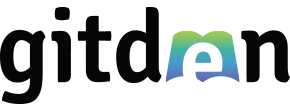
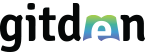
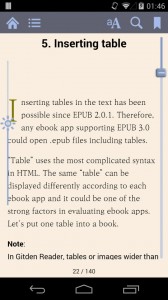
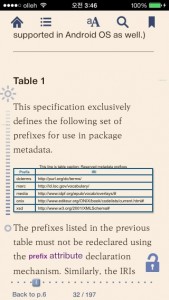
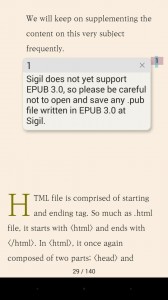
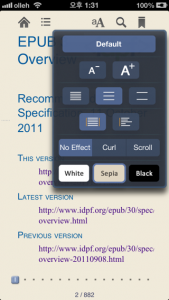

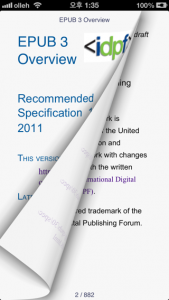
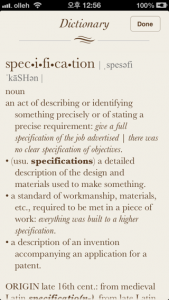
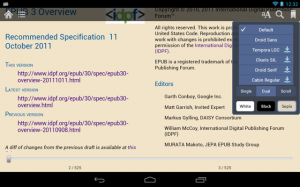
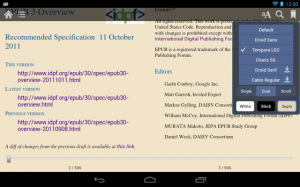
![[Play Books] OS 4.0.4 galaxy S3](/wp-content/uploads/2013/10/20130228_081718-168x300.jpg)
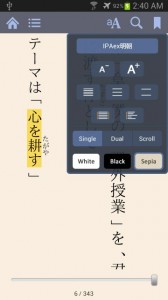
![[Play Books] OS 4.0.4 galaxy S3](/wp-content/uploads/2013/10/20130228_081715-168x300.jpg)
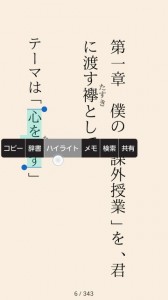
![[Play Book] OS 4.1.2 galaxy S2](/wp-content/uploads/2013/10/20130228_081723-180x300.jpg)
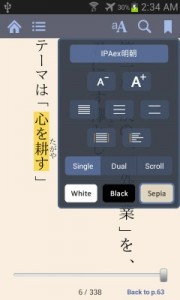
![[Play Books] OS 4.1.2 galaxy S2](/wp-content/uploads/2013/10/20130228_081720-180x300.jpg)
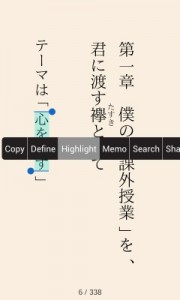
![[Play Book] OS 4.2.2 Nexus 7](/wp-content/uploads/2013/10/20130228_081728-187x300.jpg)
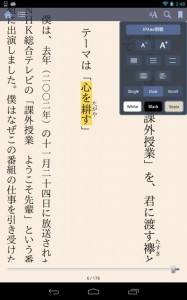
![[Play Books] OS 4.2.2 Nexus 7](/wp-content/uploads/2013/10/20130228_081726-187x300.jpg)
